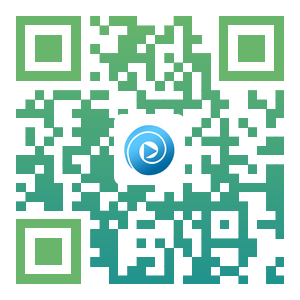网站首页 > 行业排行榜 > 通信排行榜 正文
如今市面上的路由器真的是五花八门,同一个牌子的路由器都有好多型号,之前我给大家也介绍过小米路由器相关的资讯,但是本文给大家带来的是小米路由器4q的上网设置教程,这款路由器的性能在市面上是比较好,颜值也是非常高,但是很多用户使用起来可能不太熟,而且也不懂怎么设置上网,所以我在此给大家带来详细的教程。
用手机设置小米路由器4Q有两种方法
1、浏览器设置
2、APP设置
一、手机浏览器设置的步骤
第1步、路由器线路连接
1、小米路由器4Q上的Internet接口(蓝色接口),用网线连接到猫的网口。
如果你家宽带没有用到猫,请把入户的宽带网线,插在小米路由器4的Internet接口。
2、另外2个白色网口,任意一个和电脑进行连接即可。
第2步、手机连接路由器信号
让你的手机,连接到小米路由器4Q的默认无线信号上面;连接成功后,才可以进行设置。
温馨提醒:
①、新买的、恢复出厂设置后的小米路由器4Q,在接通电源后,会发射2个默认的无线信号,2个默认的无线信号都没有密码,手机可以直接连接。
2.4G默认无线名称是:Xiaomi_XXXX 这种形式
5G默认无线名称是:Xiaomi_XXXX_5G 这种形式
②、各位新手用户请注意了,用手机设置一台路由器上网的时候,并不需要手机处于联网状态,请大家记住这一点。
二、手机设置路由器上网
1、打开设置界面
在手机浏览器中输入:miwifi.com 或者 192.168.31.1,打开小米路由器4的设置界面——>然后点击:同意、继续 的按钮。
2、设置宽带账号和密码
在跳转的页面中,填写你家的宽带账号、宽带密码——>点击:下一步,这里检测到的是宽带拨号上网,如果检测到的是自动获取ip地址,直接点击:下一步 。
重要提示:
①、宽带账号、宽带密码,一定要填写正确,如果弄错了,会导致设置后不能上网。
②、如果你不记得宽带账号和密码了,可以点击从旧路由器获取,然后根据页面提示操作;也可以直接拨打宽带客服电话,找回宽带账号和密码。
③、如果你家的宽带不需要账号和密码,会直接进入到 无线参数的设置界面。
3、设置WiFi名称和密码
设置你这台小米路由器4Q的WiFi名称、WiFi密码——>勾选:Wi-Fi穿墙模式 ——> 继续点击:下一步。
重要提示:
①、无线名称:建议用字母、数字或者字母与数字的组合进行设置。切勿用中文汉字设置,因为部分手机、平板电脑、笔记本电脑等无线设备,并不支持中文名称的无线信号。
②、WiFi密码:建议用 大写字母+小写字母+数字+符号 的组合来设置,并且密码长度要大于8位。
③、手机尽量不要用WiFi万能钥匙之类的软件,这样你的密码在怎么设置都是没有用,别人一样都会破解。
4、设置管理密码
给你的小米路由器4Q设置一个管理密码。
温馨提醒:
①、管理密码,就是登录密码,以后进入设置界面的时候,必须要输入这里设置的管理密码。
②、可以直接勾选:与Wi-Fi密码相同 这个选项,把上一步中设置的Wi-Fi密码作为管理密码。
5、创建双频WiFi
此时系统会自动创建5G频段的WiFi信号。
6、重新连接信号
如果出现wifi名称的页面,表示设置已经完成了。
这时候需要你的手机,重新连接到小米路由器4现在的无线信号。
三、检查设置是否成功
手机重新连接到小米路由器4Q的WiFi信号后,在手机的浏览器中,打开任意一个网页,测试下是否可以正常的打开?如果现在手机可以浏览网页了,说明设置成功,这台小米路由器4Q可以正常的使用了。
相关阅读
- 09-23 加微信时,用这个方法可以快速亮出你的二维码
- 09-22 打造创意的Windows11开始菜单的方法教程
- 09-20 更改Win10桌面文件路径,轻松给系统盘瘦身的方法
- 09-19 这样清理C盘,瞬间释放10GB空间
- 09-18 8个Windows11系统设置小技巧,让你的电脑更加好用
- 09-17 电脑安装操作系统与重装系统常见的问题解决方法
- 09-16 新买的苹果手机如何激活?激活iPhone的详细步骤教程
- 09-08 互联网的最后一公里,只有卫星通信才能实现
- 09-08 微信键盘,输入法市场巨头林立中的一匹安静黑马
- 09-07 5G与6G之间,“5.5G”能干什么?
热门阅读
- 02-10 酷剧吧网站福利活动发布中心
- 08-10 凉皮凉面的做法
- 08-10 凉皮辣椒油的家常做法
- 08-10 用低筋粉做凉皮的做法
- 08-10 彩色凉皮的做法
- 08-10 美味可口的消暑凉皮的做法
- 08-10 凉皮做法
- 08-10 凉皮在家简单做法
- 08-10 消暑凉皮的做法
- 08-10 十大好看的起点小说排行榜:圣墟仅第五(网文五大至尊之一)
推荐阅读
- 02-18 家族名字简单又吸引人
- 02-18 小菊的春天片尾曲名字及歌词
- 02-18 济南3月必去景点推荐 去济南可别错过
- 02-18 贵阳好玩的地方大全 可别错过了
- 02-18 银河系违章哥是谁 自称是银行系皇家公子驾驶UFO
- 02-18 我走在长街中听戏子唱京城是什么歌 抖音走红的古风歌曲
- 02-18 论语读书笔记
- 02-18 快手二驴个人资料起底 账号被封禁疑似是遭陷害
- 02-18 穆斯林的葬礼简介
- 02-18 吃鸡开黑名字大全4排
- 关于本站
-
酷剧吧(www.kujuba.com)是专业的生活娱乐门户网站,提供全球热门的生活娱乐排行榜资讯。设有电影、电视剧、音乐、明星、网红、小说、动漫、漫画、游戏、旅游、美食、生活、购物等频道。带你体会生活中的乐趣,让你每天能在娱乐笑声中度过!
- 手机阅读
-